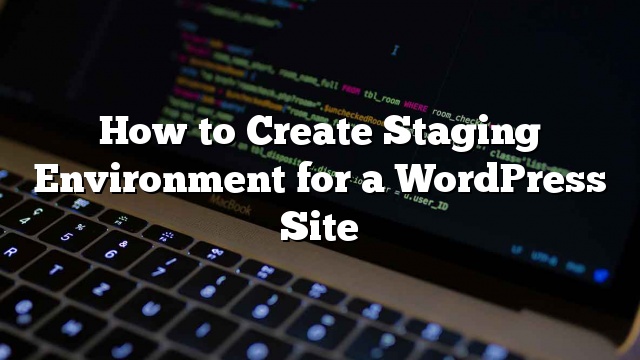随着WordPress初学者的职业生涯进步,他们的网站也在不断增长。 运行稳定和专业的网站时,现场编辑并不是最好的选择。 我们的一些用户向我们请教了一个解释创建临时环境的过程的教程。 在本文中,我们将向您展示如何为您的WordPress网站创建登台环境。
注意: 本文更适合希望从初级WordPress开发移动到更高级开发的用户。 本文将帮助您从牛仔编码中学习最佳实践。 这是你在本文最后要学习的东西。
- 创建一个分段站点
- 使用Git和BitBucket
- 将更改从本地服务器推送到BitBucket
- 从BitBucket部署到分段站点的更改
什么是分段环境?
要在WordPress网站上工作,我们建议我们的用户在他们的Windows或Mac电脑上本地安装WordPress。 一旦你完成并满意你的网站,那么你可以从本地上传到活服务器。
这种方法有一个问题。 如果在你的本地主机上工作的东西在现场服务器上不起作用呢? 这可能会导致错误,这可能成为一个既定的网站的问题,因为它可以影响搜索引擎排名,销售,对用户的第一印象等。
您可以将更改上传到实时站点,而不必将其上传到同一台服务器上的临时站点。 登台网站是您的网站(通常是一个子网域)的访问受限的独立开发区域。 这是您可以测试更改或将其用于所有开发的位置。 一旦你彻底的测试了你的网站,你就可以把它上传到你的现场。
如果你是初学者,不想学习下面文章中强调的复杂过程,那么我们建议你选择一个托管的WordPress主机提供商,如WPEngine,它提供了内置的分段功能。 我们在SiteGround的朋友还提供了他们的成长怪胎计划,这是更实惠的分期功能。
使用cPanel设置分段环境
首先你需要做的是在你的主域名上创建一个子域名。 一个子域将允许你运行你的网站在一个单独的文件夹,不影响你的主要数据库,文件或上传。
要做到这一点,登录到您的cPanel(其他控制面板的将类似,寻找 域 要么 子域 ), 在下面 域 部分,你需要点击子域名。

在下一个屏幕上,输入您想要用于您的子域的名称(通常是 分期 要么 开发 ),然后从下拉菜单中选择您的主域名。
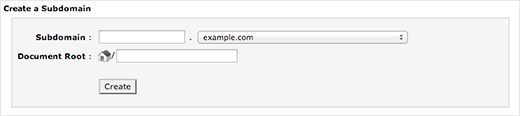
在cPanel中,这应该自动填入 文档根 文本框的位置基于您的子域名称。 你可以改变这个,如果你愿意,但通常默认会是好的(public_html / staging)。
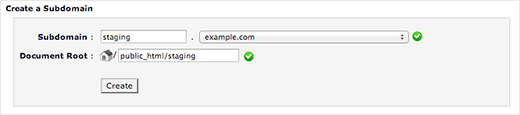
现在你只需要点击 创建 当你完成。 它应该确认,并在下表中显示子域。

您可以通过在您的Web浏览器中访问您的子域来验证您的子域是否已经设置好。 它应该显示类似这样的内容:

现在您需要为暂存环境创建一个单独的FTP帐户。 专用的FTP帐户只能访问您的登台目录,以防止意外更改您的实时环境。

在cPanel中,导航到 FTP帐户 部分。 完成中的字段 添加FTP帐户 部分。
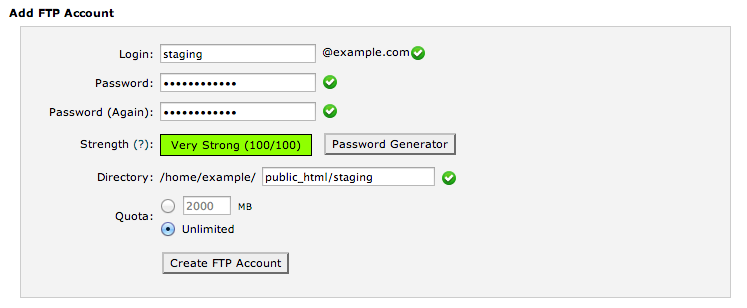
该 目录 应该与您在创建子域时指定的目录匹配。 点击 创建FTP帐户 创建您的新帐户。 此帐户只能访问您指定的目录而不是整个服务器。
将数据从Live Site复制到临时环境
现在您已经设置了您的子域名,下一步是将数据从您的实际站点复制到您的分段站点。 这将使您可以使用相同的数据测试临时环境中的更改,而不会影响您的实时站点。
最简单的方法是通过 phpMyAdmin的 。 登录到 phpMyAdmin的 通过 的cPanel ,并选择您当前的活动数据库。 一旦你选择了你的实时数据库,点击 操作 在菜单栏中的标签。

在这里你需要寻找的 将数据库复制到 框。 在文本框中,输入登台数据库的名称(如果尚未创建,请确保 在复制之前创建数据库 被检查,并给它一个名字,如example_staging)。 您需要复制结构和数据,并确保将其余设置保留为默认设置。 点击 走 运行副本。 记住更大的数据库,这可能需要一些时间。
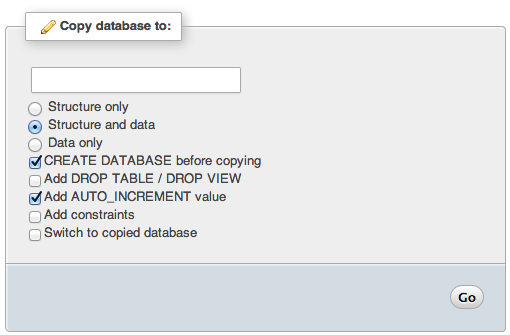
一旦你的数据库已经复制,你需要从左边的边栏中选择它。 phpMyAdmin现在将打开您新复制的数据库。 你需要点击 SQL 在菜单栏中的标签 phpMyAdmin的 。
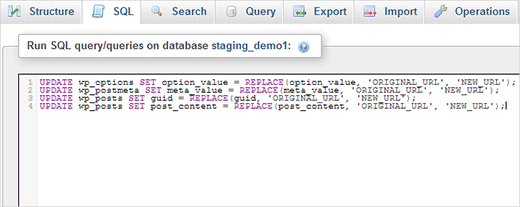
现在,我们将把我们的活动网站的所有引用都替换到登台网站,以确保当我们使用这个数据库进行登台时,一切正常。 为此,您需要运行以下SQL查询。
UPDATE wp_options SET option_value = REPLACE(option_value,'ORIGINAL_URL','NEW_URL'); UPDATE wp_postmeta SET meta_value = REPLACE(meta_value,'ORIGINAL_URL','NEW_URL'); UPDATE wp_posts SET guid = REPLACE(guid,'ORIGINAL_URL','NEW_URL'); UPDATE wp_posts SET post_content = REPLACE(post_content,'ORIGINAL_URL','NEW_URL');
将上述查询输入到SQL查询框中,替换以下值:
- ORIGINAL_URL – 您的原始网站网址例如 http://example.com。 你可以在你的WordPress管理员的设置>常规> WordPress地址(URL)
- NEW_URL – 输入您的新网址,这将是您之前创建的临时网站之一(请确保包含http:// – 例如http://staging.example.com)
- wp_ – 如果你的网站在数据库表上有一个自定义的前缀,确保你用这个替换wp_。
点击 走 运行查询。 完成后将显示一条确认消息。
复制你的数据库后,你需要复制你的WordPress文件,插件,主题和上传。 首先从WordPress.org下载一个新的WordPress的副本。 将WordPress的内容上传到您的中转站点。 注意 ,请不要运行WordPress安装。
一旦你上传了WordPress,接下来你需要复制的是媒体文件,插件和主题。 以下文件夹将需要被复制:
- /可湿性粉剂内容/上传
- /可湿性粉剂内容/主题
- 的wp-content /插件
如果他们很小,那么你可以通过你的FTP客户端从你的网站上下载它们,并把它们上传到你的staging文件夹中。 但对于较大的文件夹,这往往是耗时的。 cPanel的文件管理器允许您直接在服务器上复制文件夹,从而使进程更快速。
登录到你的cPanel仪表板,然后点击 文件管理器 在Files部分下。

cPanel将启动文件管理器。 您需要导航到您的现场网站 WP-内容 目录(通常为/ public_html / wp-content),您将可以在其中查看主题,插件和上传文件夹。

对于每个文件夹,您需要右键单击并选择 复制 。 这将弹出一个对话框,选择你想要复制文件夹的位置。 我们希望将其复制到我们为暂存子域创建的目录中。 这也是您在上一步中上传WordPress的目录。 /的public_html /分段/可湿性粉剂内容/
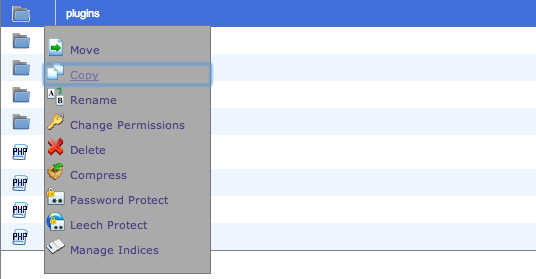
这将复制每个文件夹到您的舞台 WP-内容 目录。
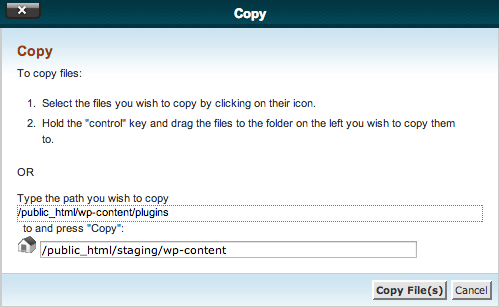
您需要对上述每个目录(插件,主题和上传)重复此操作。
注意: 在某些WordPress主机环境中,您可能无法使用文件管理器,在这种情况下,您将不得不手动将这些目录下载到您的计算机,然后将它们上传到暂存站点或使用SSH。
一旦你复制了这些目录,你就可以连接你的分段安装了 WordPress的 到您之前复制的数据库。
通过我们以前创建的子域访问您的分段站点。 如果您的登台目录不包含一个 WP-config.php文件 文件, WordPress的 将尝试创建一个请求您的数据库连接详细信息。 如果它有一个wp-config.php文件,请确保将其编辑为使用新的登台数据库连接详细信息。
一旦 WordPress的 已经连接到你的临时数据库,它应该检测到WordPress已经安装,并提示你登录。 您的登录详细信息将与您当前的现场网站相同。
您对暂存环境所做的任何更改现在都将独立于您的实时环境。 这意味着您可以自由更改设置,安装新的插件,编辑主题文件等,而不会影响客户的体验。
配置和排除暂存环境故障
一旦你登录到你的舞台 WordPress的 安装,在继续之前应该配置一些设置。
确保您的域名是正确的
看看你的管理屏幕的网址。 如果它是你的子域名,那么它已经检测到新的配置。 如果不是,那么之前运行的SQL查询将不会在登台数据库中更改您的站点URL。 寻找 SITEURL 和 家 option_name在wp_options表内。
确保您的媒体已复制
访问您的WordPress管理的媒体部分,并检查您的图片/视频/等。 到位。 如果是这样,那么你的上传目录将被正确复制。 如果不是,请确保上传目录位于正确的位置(通常为/ public_html / staging / wp-content / uploads)。
在WordPress SEO中禁用XML站点地图
如果您正在运行WP SEO,那么您需要确保XML Sitemaps选项被禁用。 这将有助于防止搜索引擎将您的登台环境编入索引。

受限网站访问
为防止用户意外访问您的登台站点,您需要安装并激活“受限站点访问”。 安装后,请转到 设置>阅读 配置插件。
你也想进去 设置»阅读 部分,并确保通过搜索引擎禁用该网站的索引。 你想确保你这样做,以防止任何重复的内容。
您也可以用htpassword密码保护整个目录。 教程中显示的方法是/ wp-admin /,但您可以修改它的任何站点文件夹。
更新固定链接
访问 设置>固定链接 并点击保存以确保您的永久链接结构是最新的。 如果您在暂存网站上遇到404错误,那么这通常是原因。
从GitHub或BitBucket推送更改
大多数专业开发人员喜欢使用像SVN或Git这样的版本控制系统来跟踪他们的开发进度。 如果出现问题,使用版本控制系统可以让您及时回溯,因为您的所有代码历史都存储在中央位置。 由于所有更改都存储在中央位置,因此开发人员可以访问对项目所做的所有更改,从而使协作更加容易。
GitHub或BitBucket,你应该使用哪一个
GitHub和BitBucket都是项目托管服务,它们都允许你为你的项目使用Git。 GitHub在开源项目开发者中更受欢迎,并且拥有更大的开发者社区。 如果您正在使用的项目是开源WordPress插件或主题,那么您可以将其托管在GitHub上。 您的项目将公开显示,其他用户将能够看到您的源代码。 要在GitHub上创建私有存储库,您需要升级到付费计划。
另一方面,BitBucket允许您免费创建私人存储库。 如果您正在客户的网站或您自己的个人网站上工作,那么您可能希望保持私人工作。 BitBucket使你更容易做到这一点。
BitBucket入门
第1步。安装Git
首先你需要做的是在Windows(或Mac)上下载并安装Git。
第2步。创建你的第一个仓库
现在你已经安装了Git,下一步就是注册一个免费的BitBucket账户。 一旦你注册,你将进入BitBucket仪表板,你需要点击 创建新的存储库 按钮。
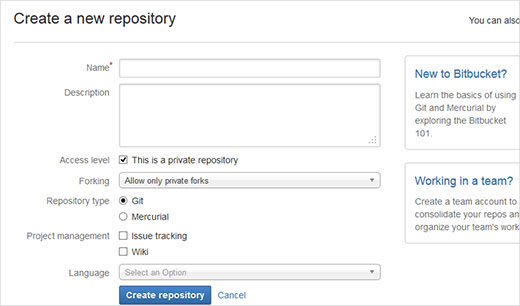
输入您的资料库的名称和说明,这可以帮助您识别您的项目。 要使您的存储库保密,您需要选中旁边的框 访问权限 。 最后,确保将Git选中为存储库类型。 您可以保留其余的选项,并点击创建存储库按钮继续。 BitBucket现在将为您创建一个空白的存储库。
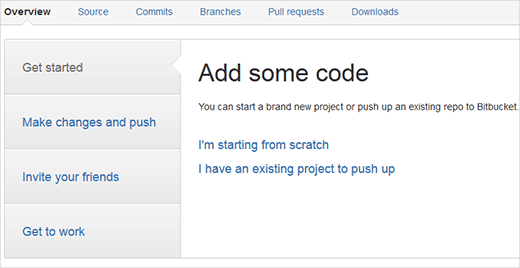
既然你将会在你的本地WordPress安装上工作,点击我有一个现有的项目来推动。
第3步。将本地目录添加到Git
你们都把你的本地WordPress项目推到BitBucket。 在计算机上启动Git Bash。 是的,这是一个命令行工具,你将不得不输入命令,但不要担心它是非常容易的。
如果你不想使用命令行,那么你可以使用Github for Windows(也适用于Bitbucket)和/或TortoiseGit等GUI界面。
首先,您需要在Git中添加您的本地WordPress项目文件夹作为存储库。 请记住,您不需要将整个WordPress目录添加到项目中。 如果你正在研究一个主题,那么你可以把这个主题目录添加为一个Git仓库。
在Git Bash中,首先通过输入项目目录的路径,然后将其添加到Git,移至您的项目目录:
cd / C / xampp / htdocs / wordpress / wp-content / themes / myawesometheme git init
现在您已经将项目添加到Git中,下一步是将所有文件添加到它。
git add。
添加完所有文件之后,下一步是进行第一次提交。
git commit -m“添加所有项目文件作为第一次提交”
第4步。与您的Bitbucket存储库同步更改。
现在最后一步是将您的本地文件与您的BitBucket存储库同步。 在Git Bash中输入这一行来连接你的本地仓库到你的BitBucket仓库。
git remote add origin https://[email protected]/bitbucketusername/repositoryname.git
将所有文件推送到BitBucket存储库。
git push -u origin --all#第一次推高了回购和其参考
恭喜,您已成功将您的本地WordPress文件与您的BitBucket存储库同步。 现在让我们对本地存储库中的文件进行一些更改。 完成更改后,您需要将这些更改提交到Git。
git add。 git commit -m“增加了新功能” git push -u原点 - 所有
从BitBucket部署更改到分段站点
现在您已经学会了如何在BitBucket中使用Git,现在可以将您的BitBucket存储库中的更改部署到暂存站点。 通过这种方式,您可以在本地工作,并在您的分段站点上测试您的更改,而不会影响您的实时站点。
为此,我们推荐使用Ftploy。 基本的免费账户允许您设置一个项目。 它监视对BitBucket存储库所做的更改,然后将其部署到您的Web服务器。 首先,您需要在Ftploy上注册一个帐户。 之后,您需要添加您的服务器的详细信息。
要配置新服务器,请选择 服务器»新服务器 从顶部的导航。
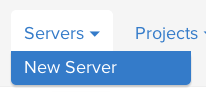
使用之前配置登台FTP帐户时创建的设置填写相应的字段。
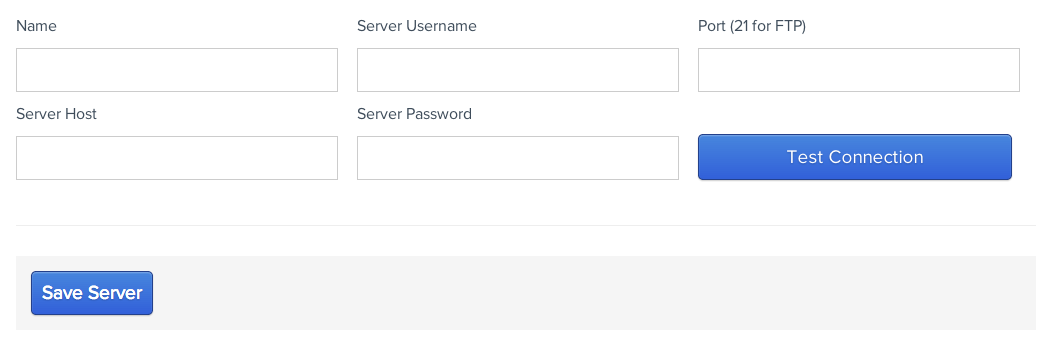
点击 测试连接 确保FTPloy可以连接到您的服务器,然后单击保存服务器。
要创建一个项目,请选择 项目»新项目 从导航菜单中选择适当的GitHub或BitBucket。
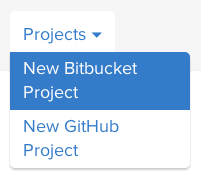
如果您之前已经定义了服务器,则可以从下拉菜单中选择它(否则,请在相应的字段中输入详细信息)。 在“服务器路径”字段中,输入主题目录的路径(这将根据您的回购结构进行更改,但如果您的回购仅包含您的主题,则/ wp-content / theme / your-theme将适用)。

当您将更改推送到BitBucket存储库时,FTPloy将选取更改的文件并将其推送到您选择的服务器。
推动改变生活
如果您使用FTPloy将更改从存储库部署到登台服务器,则可以为您的实时服务器设置类似的进程。 但是,如果不正确或错误的代码被推送到您的存储库,那会自动发送到您的现场。
建议为临时服务器运行FTPloy等自动化部署系统,然后在您对这些更改感到满意时,将所需文件手动复制到您的实时站点,并在新的临时环境中对其进行全面测试。
我们希望这篇文章能帮助您学习如何为您的WordPress网站创建登台环境。 有关疑难解答,请查看我们的常见WordPress错误指南以及如何解决这些错误。 有关反馈和问题,请随时在下面留言。